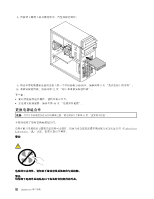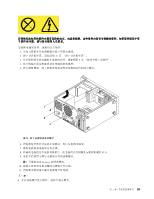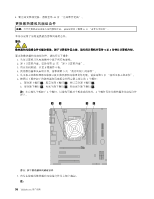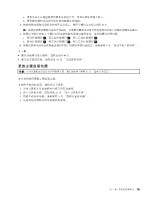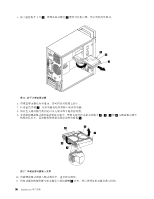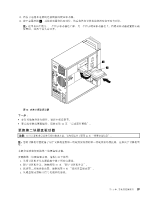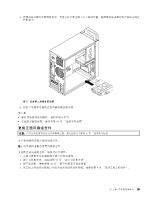Lenovo ThinkStation E30 (Simplified Chinese) User Guide - Page 43
更换主硬盘驱动器
 |
View all Lenovo ThinkStation E30 manuals
Add to My Manuals
Save this manual to your list of manuals |
Page 43 highlights
a b 8 9 4 a 1 2 1 。 b 3 4 3 。 10 9 44 iii 1 2 21 3 9 4 第 4 35
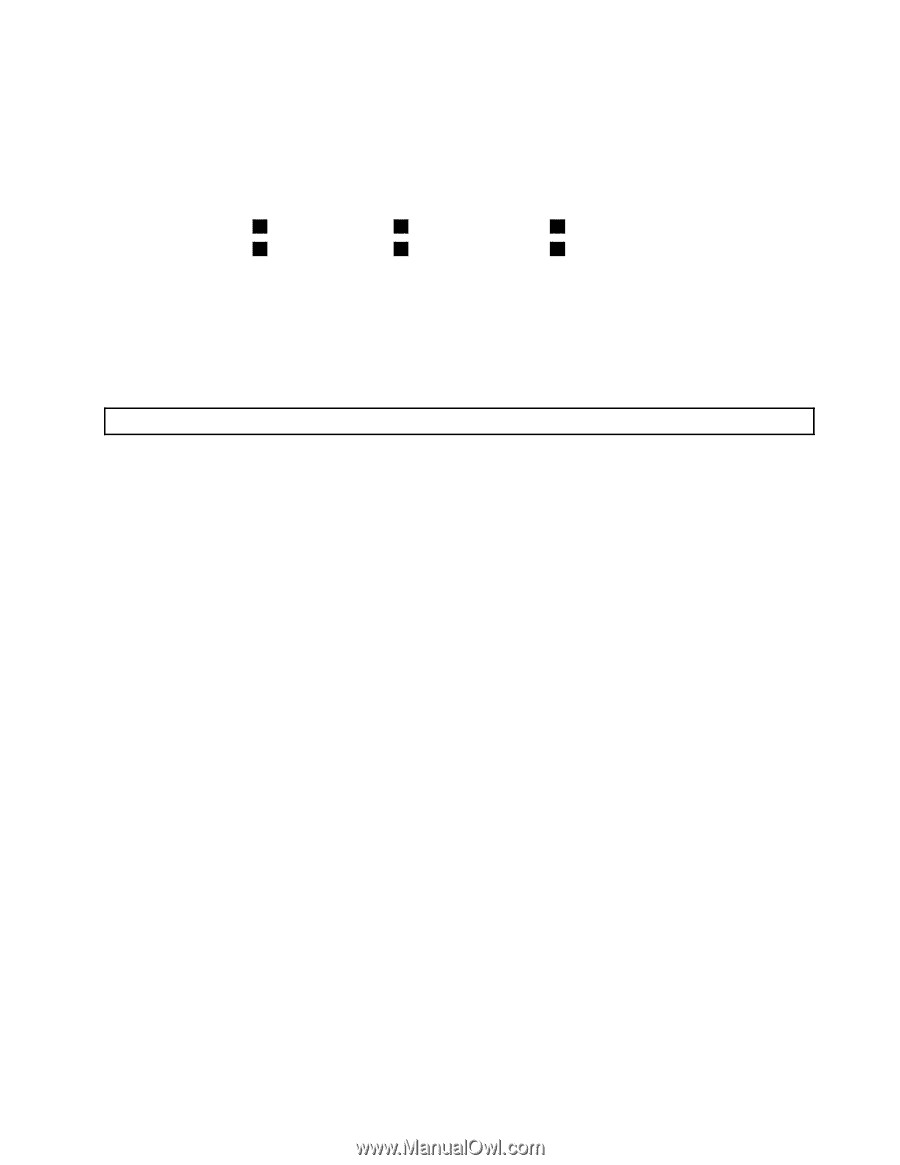
a.
请您务必小心地扭转散热器和风扇组合件,将其从微处理器上取下。
b.
操作散热器和风扇组合件时请勿触摸导热油脂。
8. 将新的散热器和风扇组合件放置在主板上,使四个螺钉与主板上的孔对齐。
注:
请将新的散热器和风扇组合件固定,以使散热器和风扇组合件电缆朝向主板上的微处理器风扇接口。
9. 按照以下顺序安装 4 个螺钉以固定新的散热器和风扇组合件。请勿将螺钉拧得过紧。
a.
部分拧紧螺钉
1
,再完全拧紧螺钉
2
,然后完全拧紧螺钉
1
。
b.
部分拧紧螺钉
3
,再完全拧紧螺钉
4
,然后完全拧紧螺钉
3
。
10. 将散热器和风扇组合件电缆连接到主板上的微处理器风扇接口。请参阅第 9 页 “找到主板上的部件”。
下一步:
•
要对其他硬件进行操作,请转至相应章节。
•
要完成安装或更换,请转至第 44 页 “完成部件更换”。
更换主硬盘驱动器
注意:
打开计算机或尝试进行任何修理之前,请先阅读并了解第 iii 页 “重要安全信息”。
本节说明如何更换主硬盘驱动器。
要更换主硬盘驱动器,请执行以下操作:
1. 关闭计算机并从电源插座中拔下所有电源线。
2. 卸下计算机外盖。请参阅第 21 页 “卸下计算机外盖”。
3. 找到主硬盘驱动器。请参阅第 9 页 “找到内置驱动器”。
4. 从硬盘驱动器断开信号电缆和电源线。
第 4 章. 安装或更换硬件
35
35
35
35